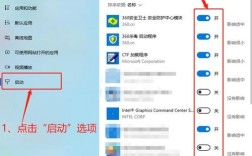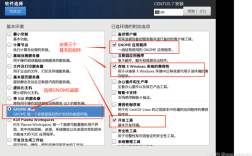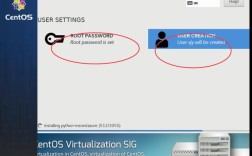关闭开机自启动程序是提升计算机启动速度和系统性能的有效方法,特别是在安装了大量软件的情况下,下面将详细介绍如何关闭电脑开机自启动程序:
一、通过任务管理器关闭开机自启动
1、打开任务管理器:可以使用快捷键“Ctrl + Shift + Esc”直接打开任务管理器,或者在底部任务栏空白处点击鼠标右键,然后选择“任务管理器”。

2、切换到“启动”选项卡:在任务管理器中,切换到“启动”选项卡,这里会列出所有开机自启动的程序。
3、禁用不需要的自启动程序:选中不需要开机自启动的程序,点击“禁用”按钮。
二、通过系统配置工具(msconfig)关闭开机自启动
1、打开运行窗口:同时按下“Win+R”键,打开“运行”窗口。
2、输入命令并确定:在“运行”窗口中输入“msconfig”,然后点击“确定”,这将打开“系统配置”窗口。
3、设置启动项:在“系统配置”窗口中,切换到“启动”选项卡,你可以看到所有的开机自启动程序,取消选中不需要开机自启动的程序,然后点击“确定”按钮。

三、通过系统设置关闭开机自启动
1、打开系统设置:点击电脑左下角的开始按钮,进入设置界面。
2、找到启动项设置:在设置界面中,点击“应用”选项,然后在应用界面点击“启动”选项。
3、关闭不需要的自启动应用:在启动界面中,你可以看到所有可以开机自启动的应用,关闭不需要开机自启动的应用即可。
四、使用第三方系统优化软件关闭开机自启动
1、选择并打开第三方系统优化软件:可以选择如火绒安全软件等第三方系统优化软件。
2、找到启动项管理:在软件的主界面上找到“启动项管理”或类似的选项。
3、设置启动项:在启动项管理界面中,你可以看到所有开机自启动的程序,选中不需要的程序,然后按照软件的提示进行禁用操作。
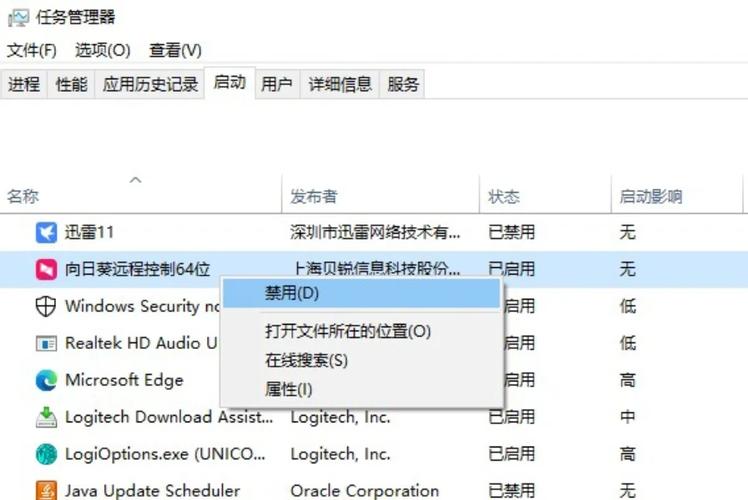
关闭电脑开机自启动程序可以通过多种方法实现,包括任务管理器、系统配置工具、系统设置以及第三方系统优化软件,在关闭自启动程序时,请谨慎选择,确保不关闭必要的系统服务和关键应用程序。